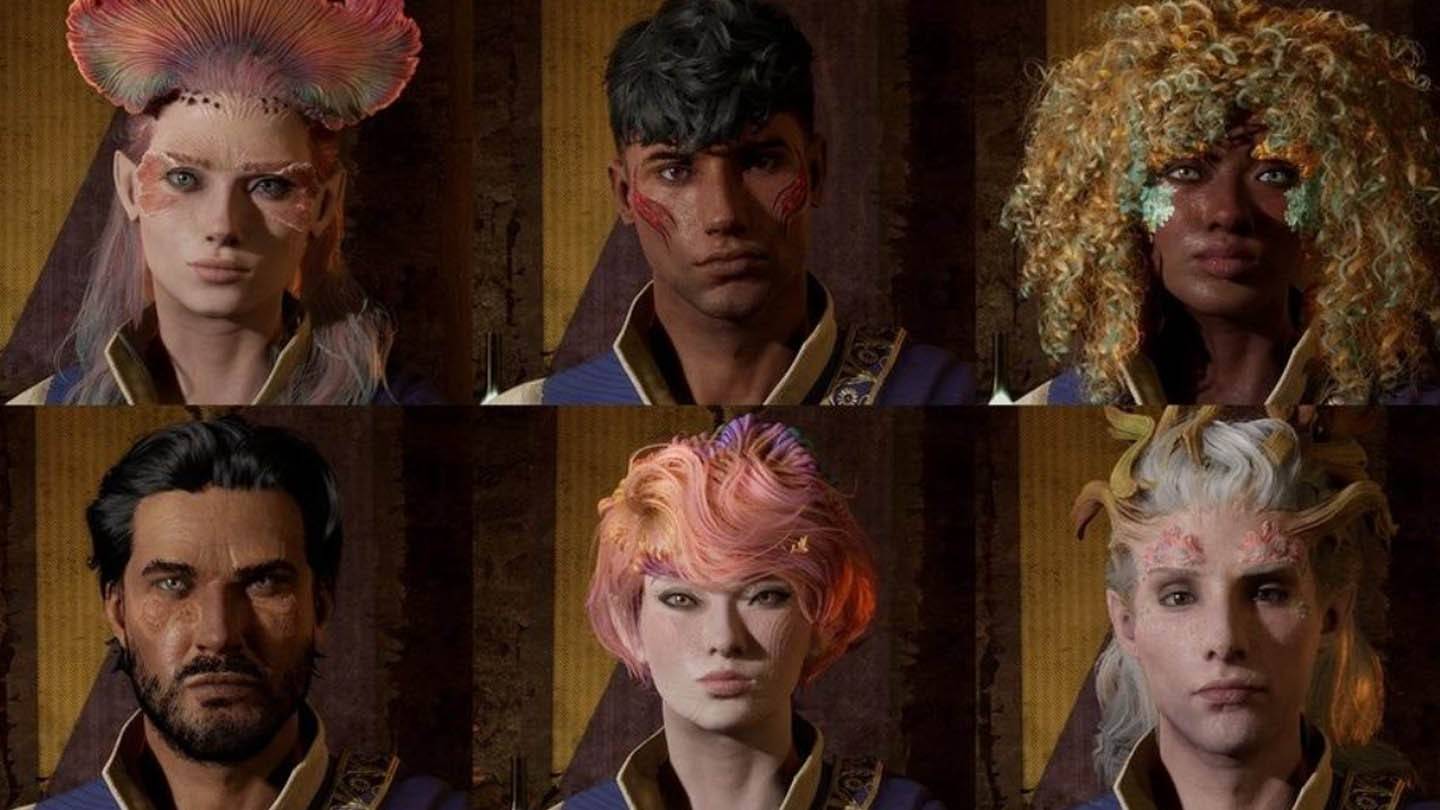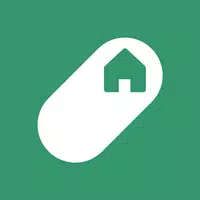Steam Deck: Sega CD-games uitvoeren
Snelle links
De Sega CD, of Mega CD, was een accessoire voor de Sega Megadrive/Genesis, waardoor de machine geavanceerdere games kon spelen, waardoor het feitelijk een nieuwe console werd. Het was geen groot succes voor het bedrijf, maar het was een kijkje in de toekomst van cd-gaming met zijn FMV-sequenties en meer. Naast de tussenfilmpjes beschikte de Sega CD over een superieure audiokwaliteit dankzij het CD-formaat, waardoor een ervaring werd geboden die aanzienlijk afweek van de MIDI-geluiden van traditionele gamecartridges.
De Sega CD ontving verbeterde poorten van Megadrive/Genesis games als Batman Returns en aanbevolen titels als Luna Silver Star Story en Snatcher die stem- en FMV-tussenfilmpjes gebruikten. Dankzij programma's als EmuDeck op het Steam Deck herbeleef je de jaren 90 en speel je je favoriete Sega CD-games. In deze gids wordt gedemonstreerd hoe u dit kunt doen.
Bijgewerkt op 9 januari 2025 door Michael Llewellyn: Het uitvoeren van Sega CD-games op het Steam Deck is een ideale manier om uw verzameling te spelen. Zoals bij elke emulator kunnen er echter problemen optreden bij het gebruik ervan om games te spelen. Deze handleiding is bijgewerkt met Decky Loader en Power Tools, zoals aanbevolen door de EmuDeck-ontwikkelaars. Deze update bevat ook een oplossing om je Decky Loader-programma te herstellen na een Steam Deck-update.
Ontwikkelaarsmodus en aanbevelingen vóór installatie
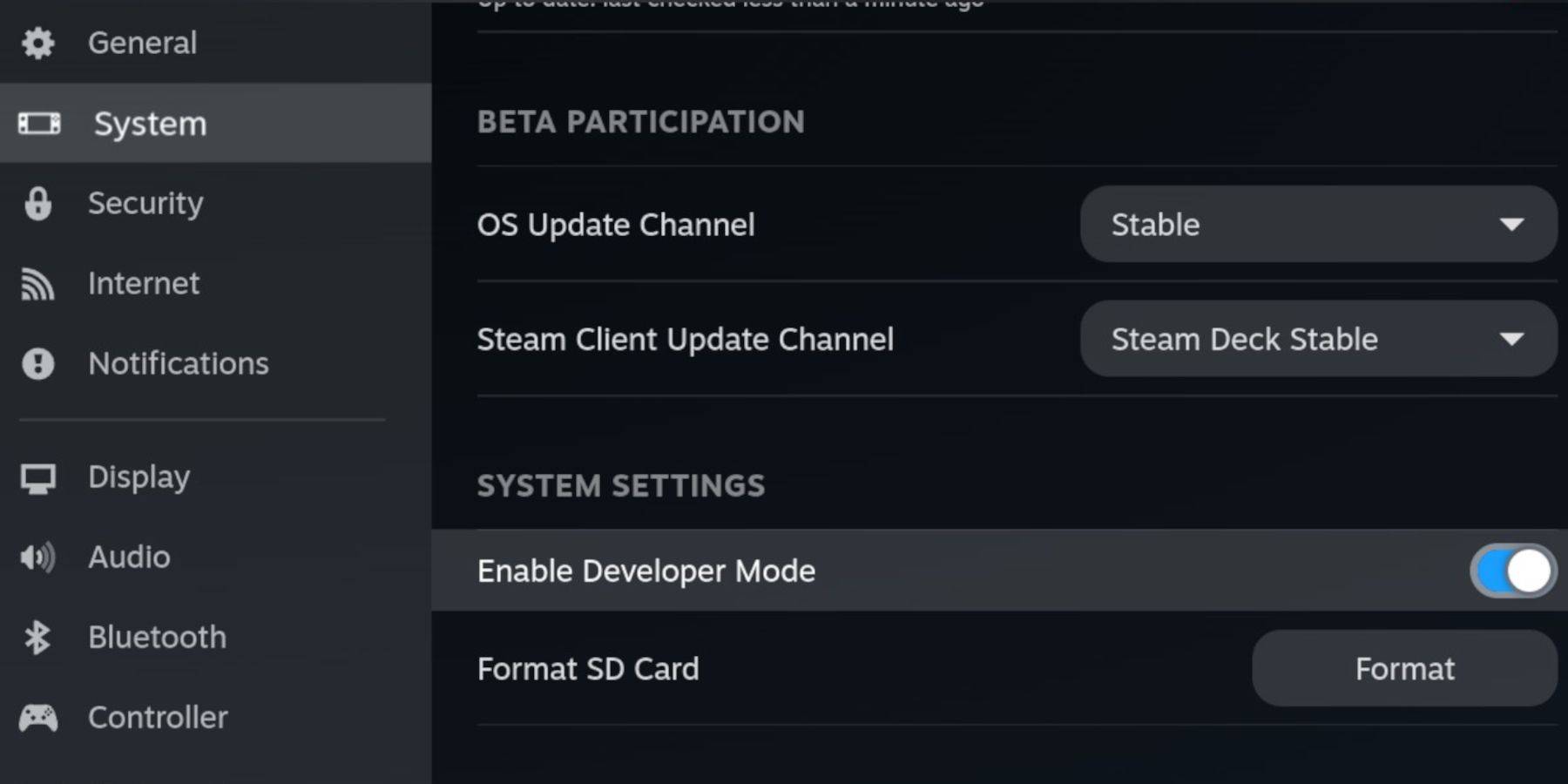
Voordat je EmuDeck op het Steam Deck installeert, moet je Developer inschakelen Modus en CEF Remote Debugging om ervoor te zorgen dat het Steam Deck compatibel blijft met de updates van de EmuDeck.
Ontwikkelaarsmodus
- Schakel het Steam Deck in.
- Druk op de Steam-knop om toegang te krijgen tot het Steam-menu.
- Open het Systeemmenu en schakel Developer in Modus.
- Open het ontwikkelaarsmenu.
- CEF Remote inschakelen Foutopsporing.
- Druk op de Steam-knop en selecteer het menu Aan/uit.
- Overschakelen naar bureaubladmodus.
Aanbevolen en vereiste items
- Een snelle A2 micro SD-kaart om de EmuDeck te installeren en games.
- Formatteer de SD-kaart op het Steam Deck.
- Legaal bezit van Sega CD-ROMS en BIOS voor je games.
- Je kunt een toetsenbord en muis gebruiken om de installatie uit te voeren en het overbrengen van bestanden eenvoudiger.
Formatteer uw SD-kaart
- Plaats de micro SD-kaart.
- Open het Steam-menu opnieuw en selecteer Opslag.
- Formatteer SD-kaart.
Download EmuDeck voor het Steam Deck

- Druk op de Steam-knop.
- Selecteer Aan/uit en schakel over naar Desktop Modus.
- Download een browser uit de Discovery Store, open deze en download EmuDeck.
- Selecteer downloaden en selecteer de Steam OS-versie.
- Voer het installatieprogramma uit en selecteer Aangepast.
- Klik op de SD-kaartafbeelding.
- Selecteer vervolgens de Steam Deck.
- Selecteer RetroArch, MelonDS, Steam ROM Manager en Emulation Station. Of installeer alle emulators voor later gebruik.
- Sla de volgende paar schermen over en selecteer Voltooien om de installatie te starten.
Breng uw Sega CD-bestanden over naar de juiste map

Het is tijd om uw ROM's en BIOS-bestanden naar de juiste mappen op Steam te verplaatsen Deck.
BIOS-bestanden overbrengen
- Open uw Dolphin-bestandsbrowser in bureaubladmodus.
- Selecteer de SD-kaart met het label Primair.
- Open de map Emulatie.
- Selecteer BIOS en breng uw BIOS-bestanden over daar.
Zet uw Sega CD-ROMS over
- Open Primary.
- Open vervolgens Emulatie.
- Klik op ROMS.
- Open de map met de naam segaCD of megaCD - beide werken.
- Breng uw ROMS in die map.
Voeg uw ROMS toe met Steam ROM Manager

Nu is het tijd om uw Sega CD-ROMS te laten werken vanuit de Gaming-modus van Steam Deck door ze toe te voegen naar de bibliotheek zodat ze functioneren als je officiële spellen.
- Open EmuDeck.
- Open nu Steam ROM Manager vanuit het linkerpaneel en klik op Ja.
- Klik op Volgende.
- Klik op de twee Nintendo DS Windows.
- Klik op Games toevoegen en klik vervolgens op Parseren.
- De Steam ROM Manager bereidt uw games en hun covers.
Ontbrekende covers repareren
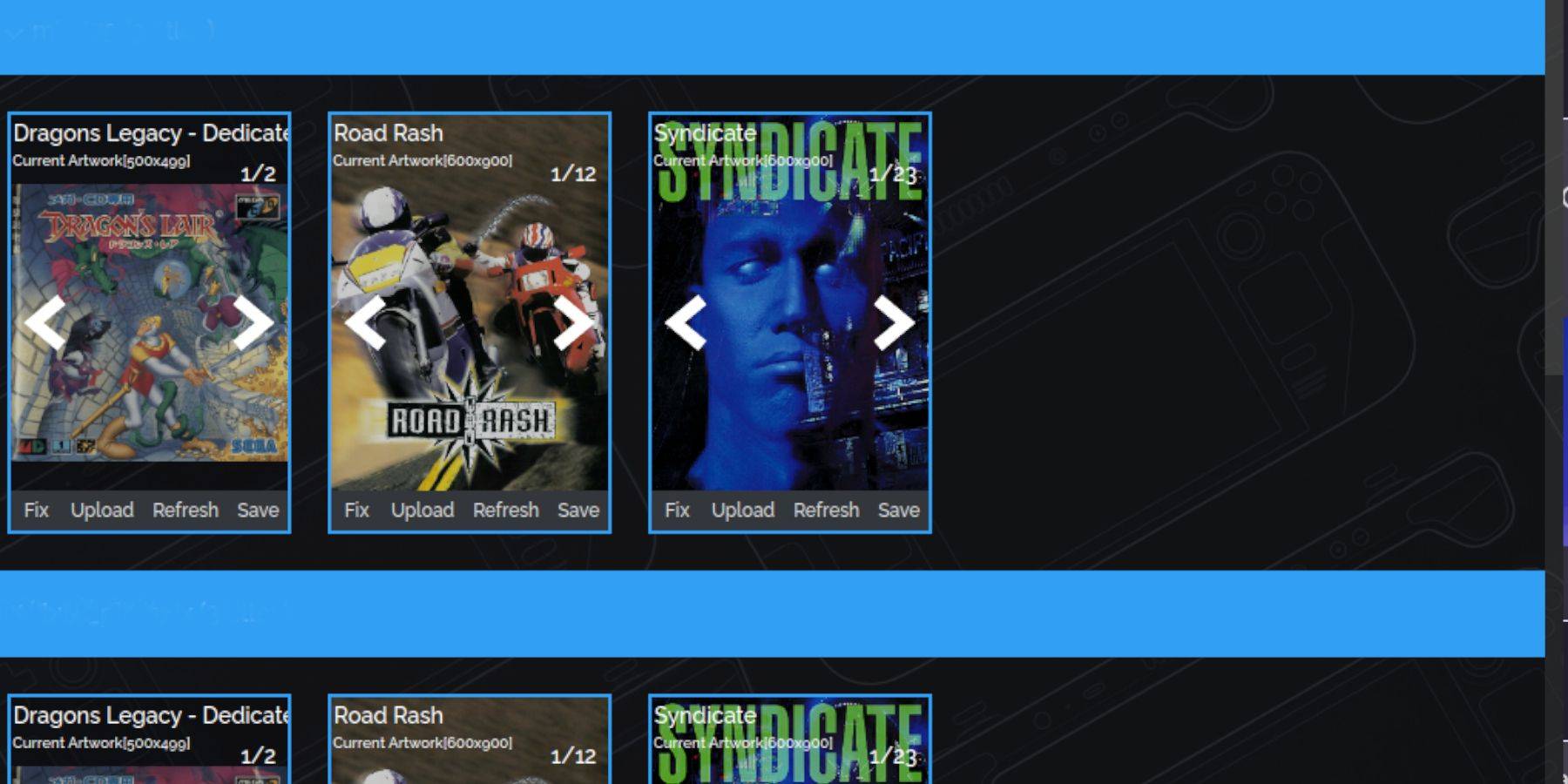
De Steam ROM Manager identificeert doorgaans al je covers en voegt deze toe aan de spelmodus en bibliotheek van het Steam Deck. Niettemin is het mogelijk dat bepaalde obscure of geïmporteerde titels niet verschijnen. Volg deze stappen om eventuele ontbrekende covers aan te pakken:
- Als u ontbrekende covers heeft, selecteert u Herstellen.
- Typ de titel van het spel in de zoekbalk voor het repareren van artwork en titel.
- Selecteer een van de gamecovers in de zijbalk en scroll totdat je een geschikte cover vindt.
- Klik de omslag zodat deze wit wordt gemarkeerd.
- Klik vervolgens op Opslaan en sluiten rechtsboven in de Steam Rom Manager.
Voeg uw gedownloade covers toe
Mogelijk moet u uw covers toevoegen als de SRM ze niet kan vinden. Gebruik Google Afbeeldingen zoeken om de omslag van je game te vinden en volg de onderstaande stappen.
- Klik op Uploaden.
- Zoek uw afbeelding en voeg deze toe.
- Selecteer vervolgens Opslaan en sluiten.
- Sluit SRM en schakel terug naar de gamemodus.
Speel uw Sega CD-games op het Steam Deck
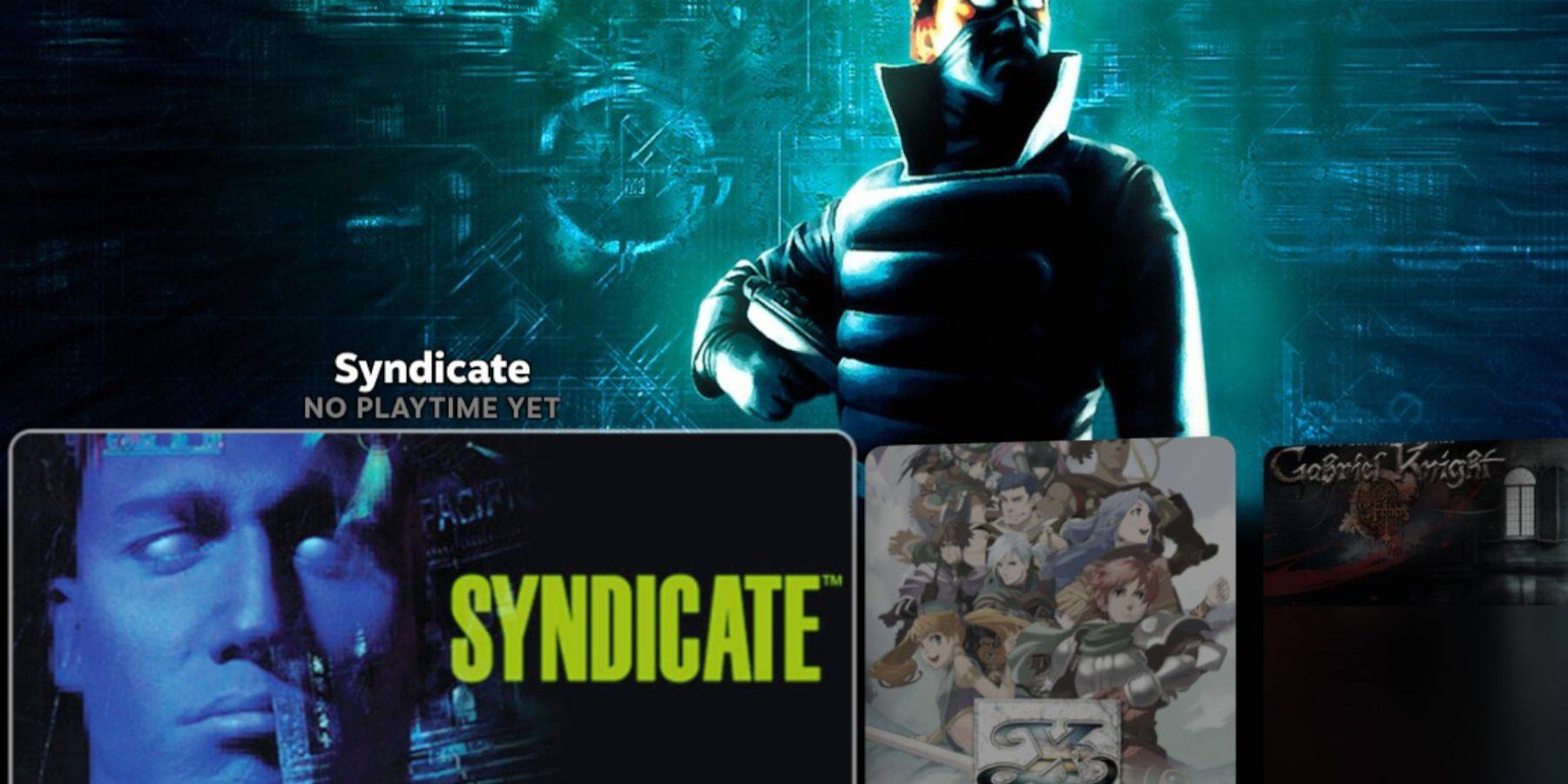
De Sega CD-games kunnen nu worden gevonden en gespeeld via Steam Spelmodus van Deck.
- Druk op de Steam-knop.
- Selecteer de bibliotheek.
- Ga naar het tabblad Collecties.
- Open de map Sega CD en speel vanaf daar je games.
Emulation Station
Als je de bovenstaande stappen hebt gevolgd, zou je Emulation Station moeten hebben geïnstalleerd. Het is een uitstekende manier om je games te ordenen en ze met een andere bibliotheekopstelling te spelen.
- Druk op de Steam-knop.
- Selecteer Bibliotheek.
- Open het tabblad Niet-Steam.
- Zoek Emulation Station en selecteer Spelen.
Emulation Station is de beste manier om games te spelen waarvoor meerdere CD's zoals ze duidelijk zijn gelabeld.
- Navigeer naar de Sega CD sectie.
- Selecteer de knop Menu.
- Selecteer Schraper.
- In Scrape From kiest u voor TheGamesDB.
- Selecteer vervolgens in Scrape These Systems Sega CD.
- Klik op Start.
Het emulatiestation programma zal uw gekopieerde games, metadata en albumhoezen lokaliseren en vinden voor weergave in het menu.
Installeer Decky Loader voor het Steam Deck

Om Power Tools uit te voeren, de SMT's aan te passen en de prestaties van een retro-console zoals de Sega CD te krijgen, adviseren de EmuDeck-ontwikkelaars u ook om de Decky Loader-app. Volg hiervoor deze stappen.
- Sluit een toetsenbord en muis aan als je de navigatie eenvoudiger wilt maken.
- Als je in de gamemodus bent, druk je op de Steam-knop, aan/uit en schakel over naar de bureaubladmodus.
- Download een browser uit de Discovery Store en start deze in de bureaubladmodus.
- Navigeer in uw voorkeursbrowser naar de GitHub Decky Loader-pagina.
- Om het downloaden te starten, zoekt u het grote downloadpictogram en klikt u erop.
- Dubbelklik op het opstartprogramma nadat het downloaden is voltooid en kies vervolgens Aanbevolen installatie.
- Als de installatie is voltooid, start u het Steam Deck opnieuw op in de spelmodus.
Installeer Power Tools

Nadat u de DeckyLoader-app hebt geïnstalleerd, gebruikt u het programma Decky Loader om PowerTools te installeren. Om de installatie te voltooien, volgt u de onderstaande stappen.
- Druk op de knop Quick Access Menu (QAM) onder het rechter trackpad en druk erop om naar de Gamemodus te gaan.
- Open het nieuwe plug-inpictogram onderaan de QAM.
- Selecteer het winkelpictogram bovenaan het Decky Loader-menu.
- In de Decky Store, zoek de Power Tools-plug-in en installeer deze.
Optimale emulatie-instellingen voor Power Tools
- Druk op de Steam-knop, open de bibliotheek, navigeer naar het tabblad Sega CD onder Collections en start een Sega CD-game.
- Druk op de QAM-knop, Decky Loader, en selecteer Power Tools menu.
- Schakel SMT's uit.
- Pas Threads aan naar 4.
- Druk eerst op de QAM-knop en open vervolgens het menu Prestaties door het kleine batterijpictogram te selecteren.
- Geavanceerde weergave inschakelen.
- Verander vervolgens de handmatige GPU-klokbediening Aan.
- Verhoog de GPU-klokfrequentie naar 1200.
- Kies vervolgens Per gameprofiel om deze instellingen voor individuele games op te slaan.
Decky Loader repareren na een Steam-sessie Deck Update
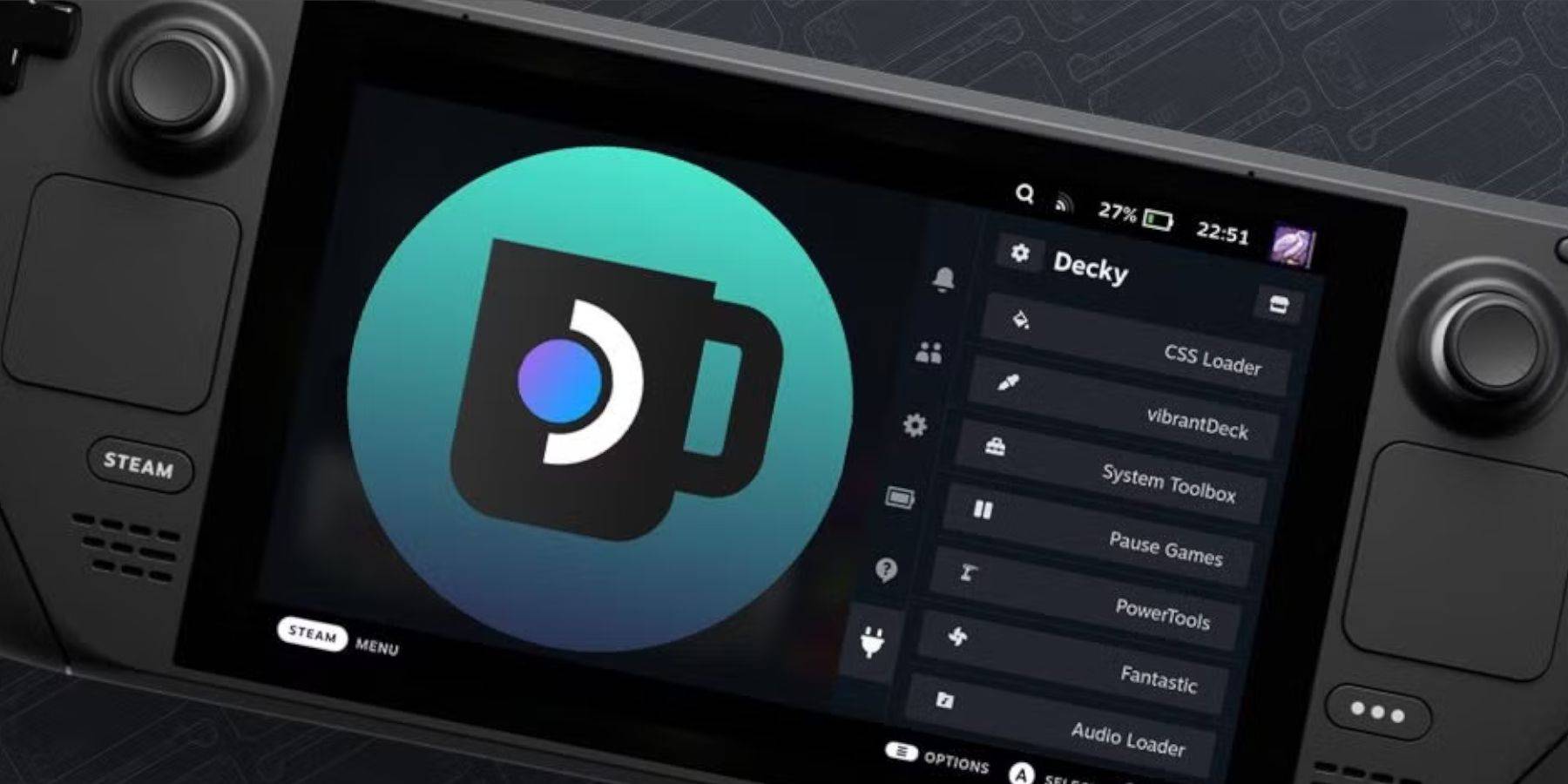
De Decky Loader-applicatie kan uit uw QAM worden verwijderd vanwege een grote Steam Deck-update. Volg deze stappen om het te herstellen.
- Druk op de Steam-knop om Power te starten en selecteer vervolgens Desktop Mode als je nog in de Gaming Mode zit.
- Start in Desktop Mode een browser wanneer het Steam Deck opnieuw opstart.
- Ga naar de Decky Loader GitHub pagina en klik op het downloadpictogram.
- Selecteer 'Uitvoeren' en vermijd de optie 'Openen'.
- Voer uw sudo-wachtwoord in wanneer daarom wordt gevraagd.
- Volg de instructies op het scherm om een nieuw sudo-wachtwoord te maken als u dat nog niet heeft gedaan. Selecteer een gemakkelijk te onthouden wachtwoord en noteer deze voor toekomstige installaties.
- Na de installatie schakelt u het Steam Deck uit en start u het opnieuw op in de spelmodus.
- Druk op de QAM-knop en in uw Decky Loader app, je instellingen en plug-ins keren terug naar hun vorige staat.
Dat is alles wat nodig is om EmuDeck te installeren en uit te voeren om je favoriete Sega CD-games op Steam te spelen Deck.
Beoordeel nuJe reactie is niet opgeslagen
-
1

Sakamoto-puzzel ontrafelt in Japan
Jan 27,2025
-
2

Sta crossover trello en onenigheid
Mar 16,2025
-
3

Gleden, concurreren en je tegenstanders overleven in een nieuwe game snaky cat
Feb 26,2025
-
4

Roblox King Legacy: codes van december 2024 (bijgewerkt)
Dec 24,2024
-
5

Roblox Forsaken -tekens Tier List (2025)
Feb 25,2025
-
6

Achtste tijdperk viert 100.000 downloads met een vaalgebouw met beperkte tijd ERA
Mar 17,2025
-
7

Winnaars van de Google Play Awards 2024 zijn onder meer Squad Busters, Honkai: Star Rail en meer
Jan 09,2025
-
8

Selecteer Quiz kunt u uw kennis testen op meerdere onderwerpen
Mar 17,2025
-
9

Roblox: DEUREN Codes (januari 2025)
Jan 07,2025
-
10

Alien: Romulus 'Fixed' vreselijke Ian Holm CGI voor thuisrelease, maar fans denken nog steeds dat het best slecht is
Mar 03,2025
-
Downloaden

Magnet Hero
Actie / 45.6 MB
Update: Feb 11,2025
-
Downloaden

Bulma Adventure 2
Casual / 57.55M
Update: Mar 09,2024
-
Downloaden

!Ω Factorial Omega: My Dystopian Robot Girlfriend
Casual / 245.80M
Update: Sep 10,2024
-
4
FrontLine II
-
5
ALLBLACK Ch.1
-
6
IDV - IMAIOS DICOM Viewer
-
7
Escape game Seaside La Jolla
-
8
Color of My Sound
-
9
Mr.Billion: Idle Rich Tycoon
-
10
beat banger